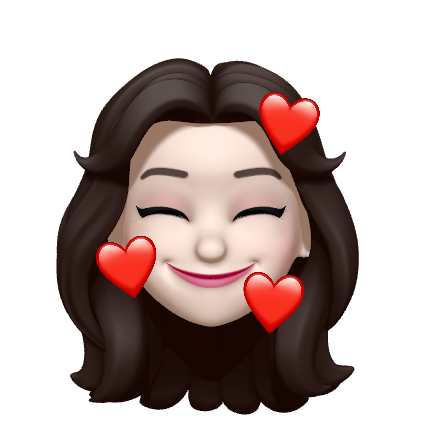Azure CDN과 Azure 저장소 계정 통합
Quickstart: Integrate an Azure Storage account with Azure CDN
1) 스토리지 계정 (Storage Account) 생성
- Azure Portal > 스토리지 계정 접속하여 좌측 상단의 “만들기” 버튼 클릭
- 아래같은 계정 만들기 창이 뜨면 적절하게 정보 입력 (구독, 리소스 그룹, 스토리지 계정 이름, 지역 등)
- 나머지 옵션들은 모두 default 설정 적용
- 설정 후 검토 + 만들기 선택하고 몇 분 정도 걸릴 수 있음. 생성이 완료되면 리소스로 이동을 선택하여 방금 생성한 스토리지 계정 페이지로 이동
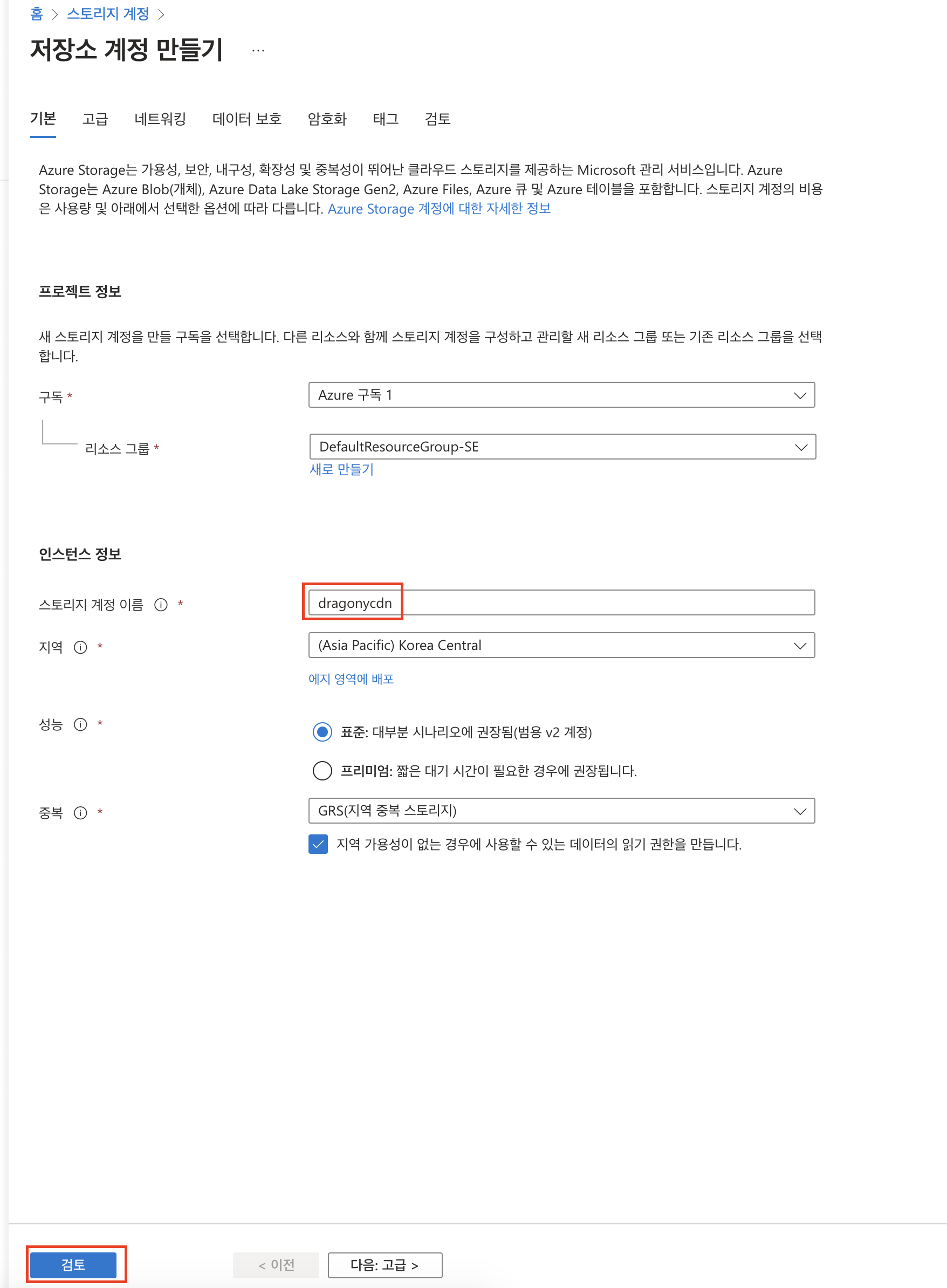
2) 스토리지 계정에 Azure CDN을 사용하도록 설정
-
스토리지 계정 페이지의 왼쪽 메뉴에서 보안 + 네트워킹 > Azure CDN을 선택. Azure CDN 페이지가 나타남
-
새 엔드포인트 섹션에서 다음 정보 입력
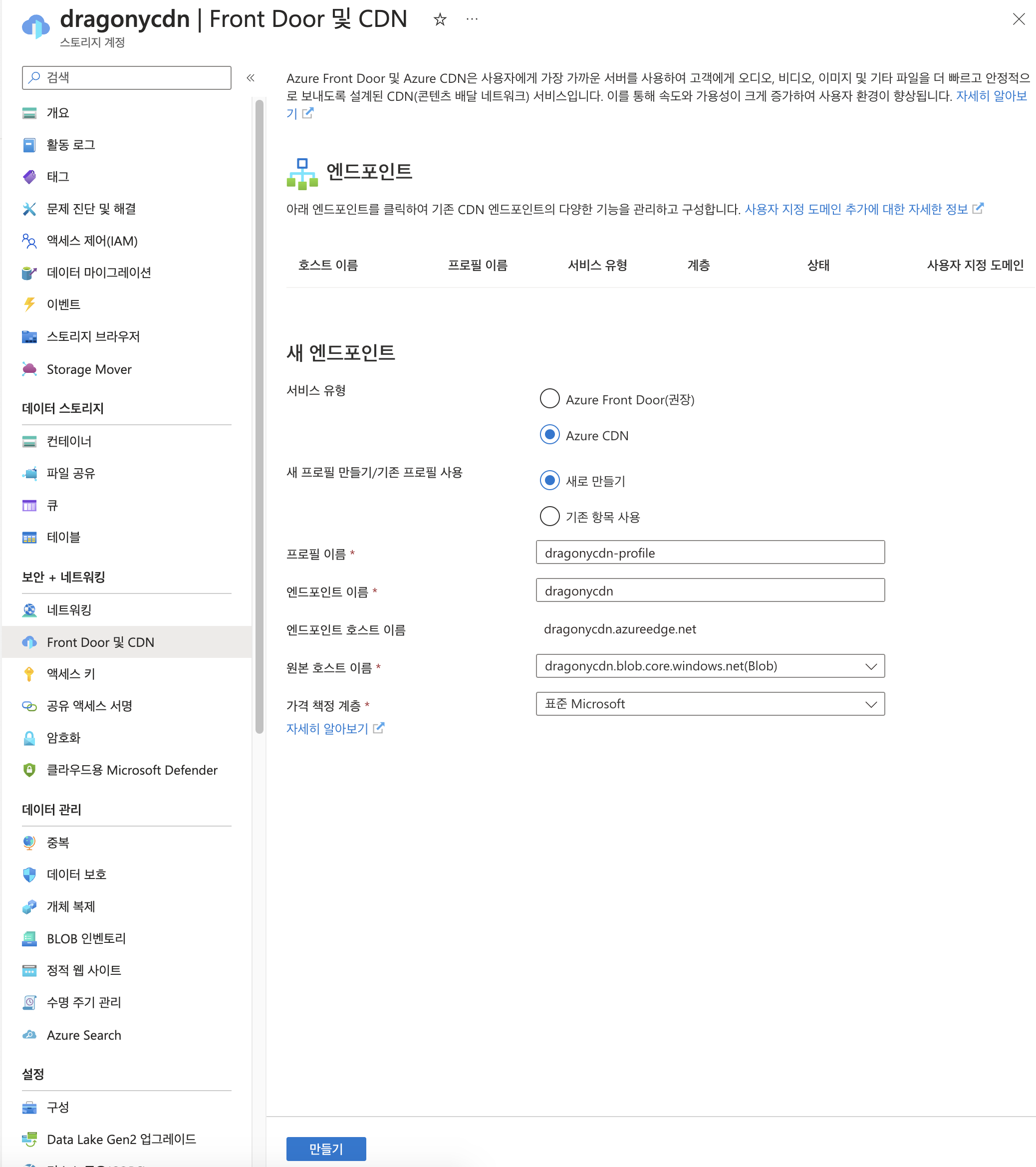
| 환경 | 설명 | 예시 |
|---|---|---|
| 프로필이름 | 새로 만들기를 선택하고 프로필 이름(예:cdn-profile-123 )을 입력합니다. 프로필은 끝점 모음입니다. | dragonycdn-profile |
| 엔트포인트 이름 | cdn-endpoint-123과 같은 엔드포인트 호스트 이름을 입력합니다. 이 이름은 URL [endpoint-name].azureedge.net 에서 캐시된 리소스에 액세스하기 위한 것이므로 Azure 전체에서 전역적으로 고유해야 합니다. | dragonycdn |
| 원본 호스트 이름 | 기본적으로 새 CDN 엔드포인트는 스토리지 계정의 호스트 이름을 원본 서버로 사용합니다. | dragonycdn.blob.core.windows.net(Blob) |
| 가격 책정 계층 | Microsoft CDN(클래식)과 같은 표준옵션 중 하나를 선택합니다. | Microsoft CDN [클래식] |
- 하단의 만들기 를 선택하고, 엔드포인트가 생성되면 엔드포인트 목록에 나타남
Custom Domain 추가
Tutorial: Add a custom domain to your endpoint - Azure Content Delivery Network
1) CNAME DNS 레코드 생성
- Azure Portal > DNS 영역 페이지 접속 후, 연결하고자 하는 레코드 생성
- 상단 + 레코드 집합 버튼을 클릭
- cdn 용으로 사용할 CNAME 유형의 레코드 집합 추가.
2) CDN 엔드포인트에 사용자 지정 도메인을 추가
- 위의 Custom Domain을 등록한 후 CDN 엔드포인트에 추가
- Azure portal > Front Door 및 CDN 프로필 메뉴로 접속하여 앞서 스토리지 계정에서 만든 CDN 프로필 접속
- CDN 프로필 페이지에서 CDN 엔드포인트를 선택
- +사용자 지정 도메인 선택
- 앞서 DNS 영역에서 추가한 CNAME 레코드 집합의 hostname 을 입력하고 추가 선택
- 엔드포인트 호스트 이름은 .azureedge.net에서 생성되고 미리 채워짐. 이 값은 변경할 수 없음
- 추가가 되면 Azure가 사용자 지정 호스트 이름에 대한 CNAME 레코드가 있는지 확인함.
- CNAME이 정확하면 사용자 정의 도메인 검증 완료
- 새 사용자 지정 도메인 설정이 모든 CDN 에지 노드에 전파되는데 다소 시간이 걸릴 수 있음 (일반적으로 10분 안에 완료)
Azure CDN 엔드포인트와 연결된 Custom Domain에 대해 HTTPS 구성
Tutorial: Configure HTTPS on an Azure CDN custom domain
1) CDN 관리 인증서로 HTTPS 활성화 (TLS/SSL 인증서)
Azure CDN 사용자 지정 도메인에서 HTTPS를 사용하도록 설정하려면 TLS/SSL 인증서를 사용함.
Azure CDN은 기본적으로 CDN 엔드포인트 호스트 이름에서 HTTPS를 지원하므로, 추가 비용 없이 완전한 인증서 관리 가능 (자동 갱신 포함)
- Azure Portal > Front Door 및 CDN 프로필 접속하여, 위에서 만든 프로필 선택
- CDN 엔드포인트 목록에서 사용자 지정 도메인이 포함된 엔드포인트 선택
- 아래처럼 앞서 생성한 사용자 지정 도메인이 확인 가능하며, HTTPS를 활성화하려는 사용자 지정 도메인 선택
- 사용자 지정 도메인 페이지가 나타나면, 구성 > 사용자 지정 도메인 HTTPS > 설정으로 변경
- 인증서 관리 유형은 CDN 관리됨 설정
- 도메인 유효성 검사를 계속
- 유효성 검사가 완료되면 HTTPS 적용 완료된 것임
2) HTTP에서 HTTPS 로 리다이렉션
- Azure Portal > Front Door 및 CDN 프로필 접속하여, 위에서 만든 프로필 선택
- CDN 엔드포인트 목록에서 사용자 지정 도메인이 포함된 엔드포인트 선택
- 규칙 엔진에 들어가 + 규칙 추가 선택 후, 아래처럼 설정
- 위의 규칙에서 호스트 이름, 경로, 쿼리 문자열 및 조각을 그대로 두면 들어오는 값이 리디렉션에 사용됩니다.